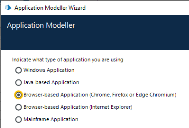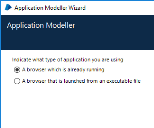Chrome, Edge und Firefox mit dem Anwendungsmodellierer automatisieren
Im Anwendungsmodellierer ist ein spezieller Erfassungsmodus zur Interaktion mit Chrome, Edge und Firefox verfügbar.
- Geben Sie im Anwendungsmodellierer-Assistenten einen Namen für das Anwendungsmodell ein und klicken Sie auf Weiter.
-
Wählen Sie die Option Browser-basierte Anwendung (Chrome, Firefox oder Edge Chromium) aus. Sie können dann mit einem bereits ausgeführten Browser fortfahren oder einen Browser über eine ausführbare Datei öffnen.
- Füllen Sie beim Assistenten die folgenden Felder aus:
Zielseitentitel – Wenn der Anwendungsmodellierer mit einem Browser konfiguriert wird, der bereits ausgeführt wird, kann der Fenstertitel angegeben werden. Damit stellen Sie sicher, dass beim Anhängen des Browsers die richtige Registerkarte oder das richtige Fenster erkannt wird. Der sichtbare Fenstertitel wird manchmal mit zusätzlichem Text angehängt, der für Benutzer nicht sichtbar ist. Blue Prism fügt einen * Platzhalter zum Ende des eingegebenen Texts hinzu, um sicherzustellen, dass das Fenster korrekt erkannt werden kann. Wenn der anzuhängende Fenstertitel nicht gefunden wird, verwendet Blue Prism die ausführbare Datei, um Chrome, Edge oder Firefox zu öffnen. Wenn der Pfad zur ausführbaren Datei leer gelassen wird und Blue Prism nicht anhängen kann, tritt ein Fehler auf.
Diese Option ist nur verfügbar, wenn ein Browser modelliert wird, der ausgeführt wird.
- Pfad zu ausführbarer Datei – Der Speicherort der ausführbaren Datei von Chrome, Edge oder Firefox, den Blue Prism benötigt, um die Anwendung zu öffnen. Das muss der vollständige Pfad inklusive Dateityp sein.
Startseiten-URL – Die Adresse der zu erfassenden Browser-Anwendung oder Webseite. Es können mehrere durch ein Leerzeichen getrennte URLs hinzugefügt werden. Es können Befehlszeilenparameter an eine URL angehängt werden, die auch durch ein Leerzeichen getrennt werden.
Wenn keine URL eingegeben und der feste Port für Browser-Erweiterungen verwendet wird, öffnet der Browser die Startseite, die auf dem Computer festgelegt ist. Wenn Sie einen kurzlebigen Port verwenden, öffnet der Browser eine „about:blank“-URL und der Benutzer muss eine zulässige URL eingeben.
Wenn keine URL eingegeben wird, öffnet der Browser eine about:blank-URL und der Benutzer muss sie durch eine gültige URL ersetzen.
- Anwendungsmanagermodus – Die Browser-Erweiterung ist beim Starten von oder Anhängen an Chrome, Edge oder Firefox nur kompatibel mit dem Anwendungsmodellierermodus Eingebettet (Standardeinstellung).
Eine Liste mit Website-Attributen und ihren Beschreibungen für die Automatisierung von Chrome, Edge und Firefox finden Sie
Browser-Automatisierung über kurzlebige Ports oder feste Ports
Die Funktionen der Browser-Automatisierung hängen davon ab, ob die Kommunikation über einen festen Browser-Port (31924) oder einen Port hergestellt wird, der dynamisch aus dem kurzlebigen Bereich ausgewählt wird.
|
Kurzlebiger Port |
Fester Port |
|---|---|
|
Mehrere Instanzen von Blue Prism können mehrere Browser-Fenster öffnen. Mehrere Browser-Fenster können ohne Konflikt auf demselben Gerät erfasst werden. |
Es kann immer nur jeweils eine einzige Instanz von Blue Prism einen Browser starten. Eine einzige Instanz kann mehrere Browser-Fenster über separate Objekte öffnen, aber wenn eine Aktion durchgeführt wird, wird sie für alle Webseiten durchgeführt. Wenn beispielsweise eine Aktion zum Beenden durchgeführt wird, werden alle verbundenen Browser geschlossen. |
|
Eine Nachverfolgungs-ID kann verwendet werden, um Aktionen auf bestimmte Browser zu beschränken, wenn mehrere Browser über eine oder mehrere Instanzen von Blue Prism automatisiert werden. |
Eine Nachverfolgungs-ID kann nur in Umgebungen verwendet werden, die für die Verwendung kurzlebiger Ports konfiguriert sind. Es wird eine Fehlermeldung angezeigt, wenn der Benutzer versucht, sie in Umgebungen zu verwenden, die für die Verwendung eines festen Ports konfiguriert sind. |
Browser-Automatisierung in für kurzlebige Ports konfigurierten Umgebungen
In Umgebungen, die zur Verwendung von kurzlebigen Ports konfiguriert sind, können Sie auf demselben Gerät ohne Konflikte mehrere Blue Prism Instanzen öffnen und mehrere Browser-Instanzen erfassen. Führt ein Benutzer zwei oder mehr separate Blue Prism Instanzen in derselben Windows-Umgebung aus, können sie aus jeder Instanz einen Browser starten und nur die von einer bestimmten Instanz gestarteten Browser erfassen.
Ein eindeutiges Nachverfolgungs-ID-Feld kann in den Input- oder Output-Parametern verschiedener Phasen verwendet werden, um das Erfassen auf einen bestimmten Browser einzuschränken.
Beim Starten einer Browser-Instanz im nachfolgenden Beispiel kann eine Nachverfolgungs-ID als Output-Parameter in der Navigationsphase angewendet und in einem Textdatenelement gespeichert werden.
Beim Trennen oder Beenden einer Browser-Instanz kann eine Nachverfolgungs-ID als Input-Parameter in der Navigationsphase angewendet werden, und nur diese Instanz des Browsers wird getrennt/beendet.
Die Nachverfolgungs-ID kann in den Lese-, Schreib- und Wartephasen verwendet werden, um die Interaktion von Blue Prism auf die Browser-Instanz zu beschränken, die in der Startaktion für die Nachverfolgungs-ID erstellt wurde. Dies ist nützlich, wenn Sie einen Prozess haben, der mit zwei Instanzen derselben Single Page Application (SPA) interagieren muss, da Steuerelemente in der ersten Browser-Instanz auch auf der zweiten Browser-Instanz angezeigt werden, was zu Erfassungsfehlern führt. Wenn Sie eine Nachverfolgungs-ID verwenden, reagiert nur die Browser-Instanz, mit der Sie interagieren möchten.
 Docs
Docs